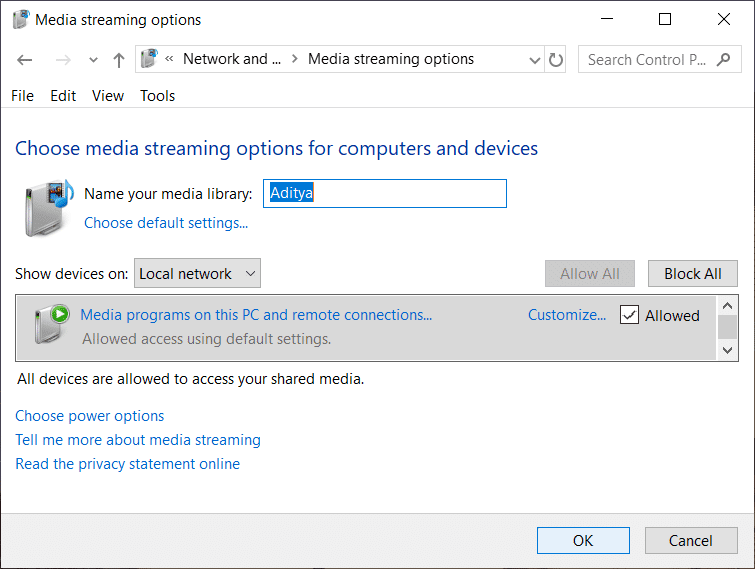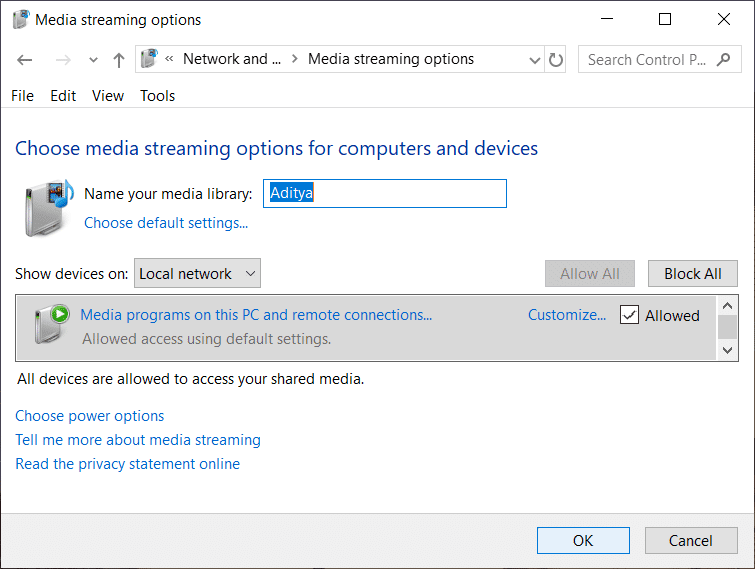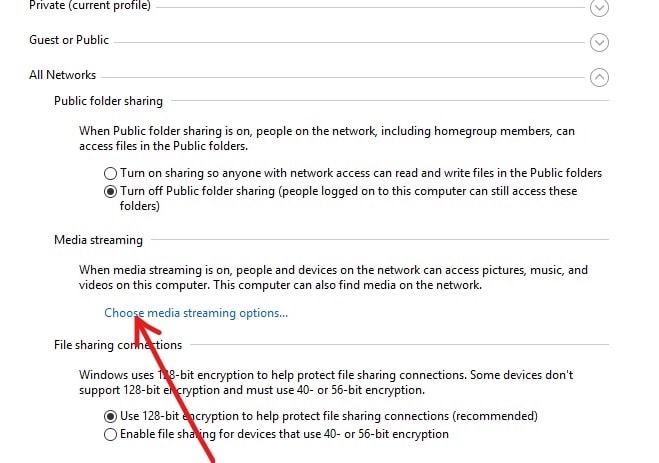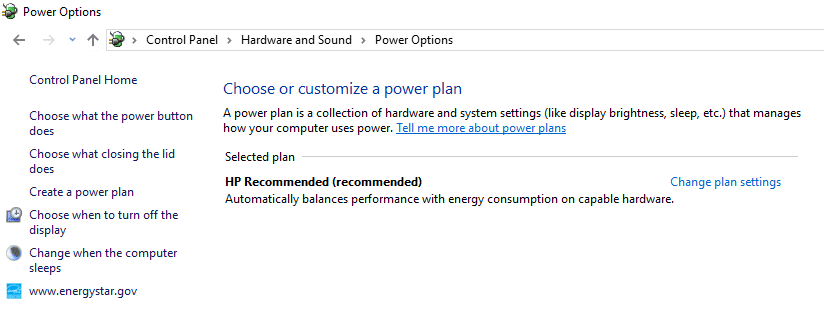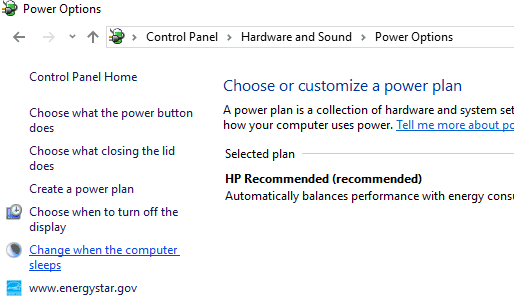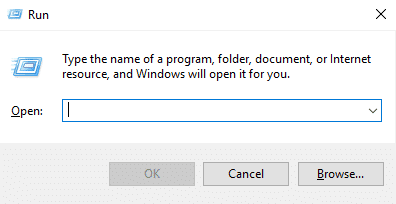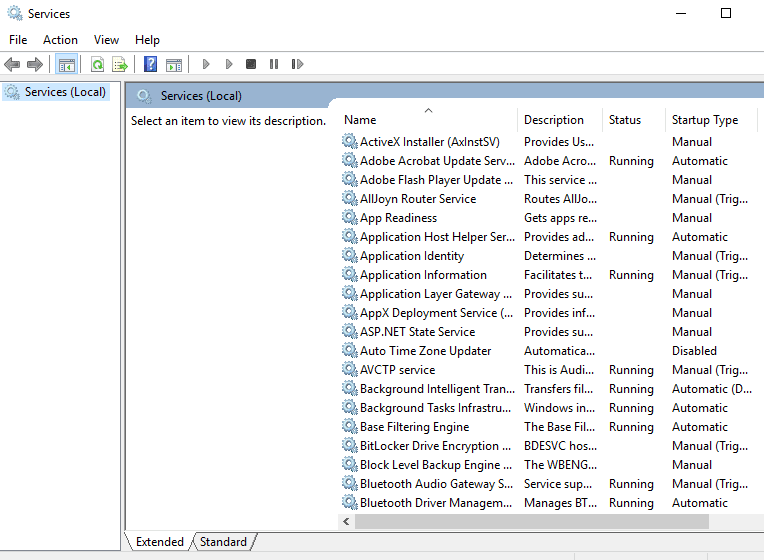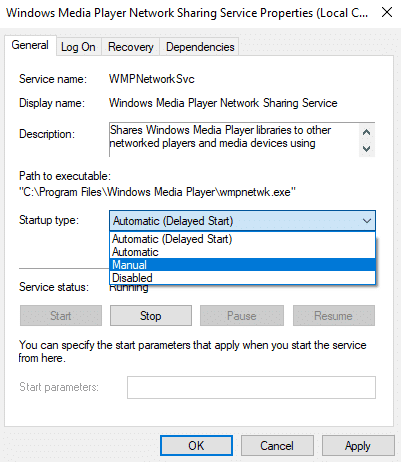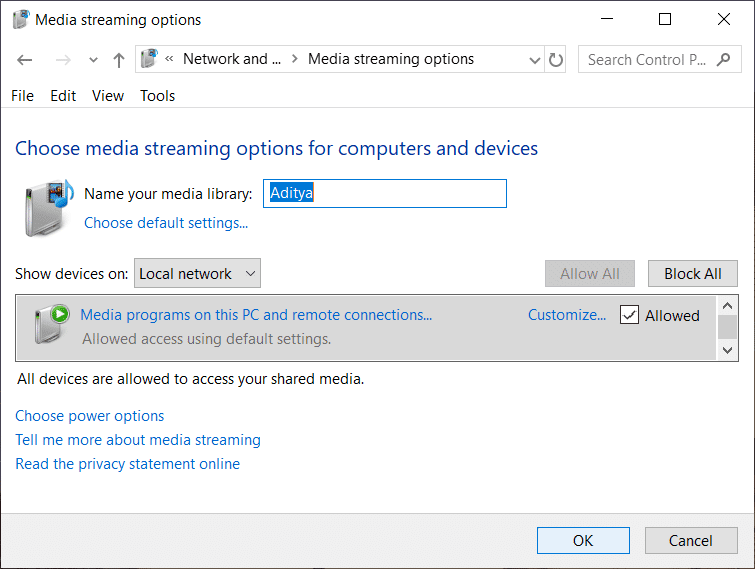
什么是 DLNA 服务器以及如何在 Windows 10 上启用它:(What is DLNA Server & How to enable it on Windows 10: )不久前人们使用 DVD、蓝光(Blu-rays)等在他们的电视上观看电影或歌曲,但现在您不需要购买不再有CD 或 DVD 。(CD or DVD)这是因为现在您可以直接将 PC 连接到电视并直接在电视上欣赏任何电影或歌曲。但是现在您一定想知道如何将他们的 PC 连接到电视以享受流媒体动作或歌曲?这个问题的答案(Answer)是您可以使用DLNA 服务器将您的 PC 连接到电视。(DLNA server. )
DLNA 服务器:(DLNA Server: )DLNA代表数字生活网络联盟(Digital Living Network Alliance)是一个特殊的软件协议(software protocol)和非营利性协作标准组织,它允许您网络上的电视和媒体盒等设备发现存储在您的 PC 上的媒体内容。它使您能够在多媒体设备之间共享数字媒体。DLNA非常有用,因为它允许您只需单击一下即可将存储在一个地方的媒体收藏与各种设备共享。您可以在Windows 10上轻松创建DLNA 服务器(DLNA server)并开始使用计算机的媒体收藏。
DLNA还与智能手机兼容,可用于在HDTV 上流(HDTV)式传输内容,这意味着如果您的智能手机上有一些很酷或有趣的内容,并且想在大屏幕上观看,那么您可以使用DLNA 服务器(DLNA server)来实现。在这里,您的智能手机将充当遥控器。
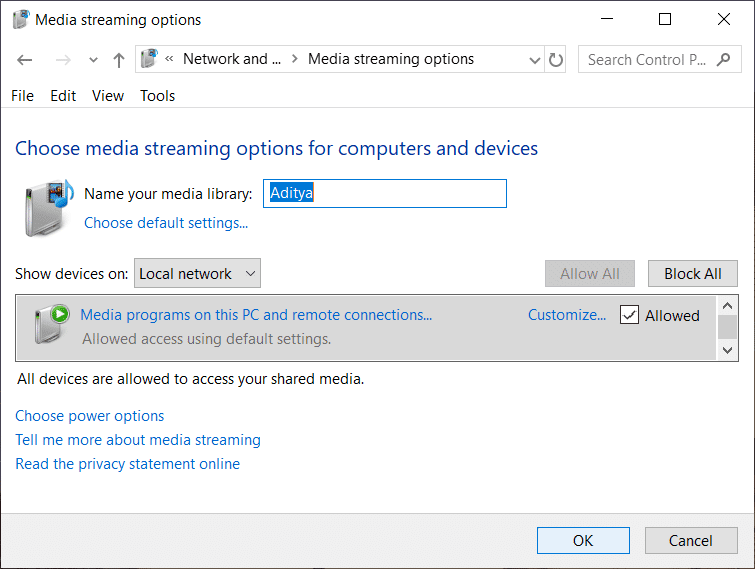
DLNA与电缆、卫星和电信合作,因此它们可以确保每一端的数据保护,即数据从哪里传输到数据传输到哪里。DLNA认证设备包括智能手机、平板电脑、PC、电视机等。DLNA可用于分享视频、图片、图像、电影等。
现在我们已经讨论了关于DLNA 服务器(DLNA server)及其用途的所有内容,但您仍然需要讨论的一件事是如何在Windows 10上启用(Windows 10)DLNA?好吧,不用担心,只需单击几下,您就可以在Windows 10中启用内置的(Windows 10)DLNA 服务器(DLNA server)并开始流式传输您的媒体文件。
如何在 Windows 10 上启用 DLNA 服务器(How to Enable DLNA Server on Windows 10)
确保(Make)创建一个还原点(restore point) 以防万一(case something)出现问题。
Windows 10不提供通过设置启用(Settings)DLNA 服务器(DLNA server)的选项,因此您需要使用控制面板(Control Panel)才能启用DLNA 服务器(DLNA server)。要在Windows 10上启用DLNA 服务器(DLNA server),请按照以下步骤操作:
1.在Windows 搜索(Windows search)栏中键入控制面板(control panel),然后从搜索结果中单击控制面板。(Control Panel)

2.点击网络和互联网(Network and Internet)选项。
注意:(Note:)确保从“查看方式:”下拉列表中选择类别。(Category)

3.在网络和 Internet(Network and Internet)下,单击网络和共享中心。(Network and Sharing Center.)

4.单击左侧窗格(left-hand window pane)中的“更改高级共享设置(Change advanced sharing settings)”链接。

5.在更改共享(Change sharing)选项下,单击所有网络旁边的向下箭头。(downwards arrow next to All Network.)

6.单击媒体(Media)流部分下的“选择媒体流选项(Choose media streaming options)”链接。
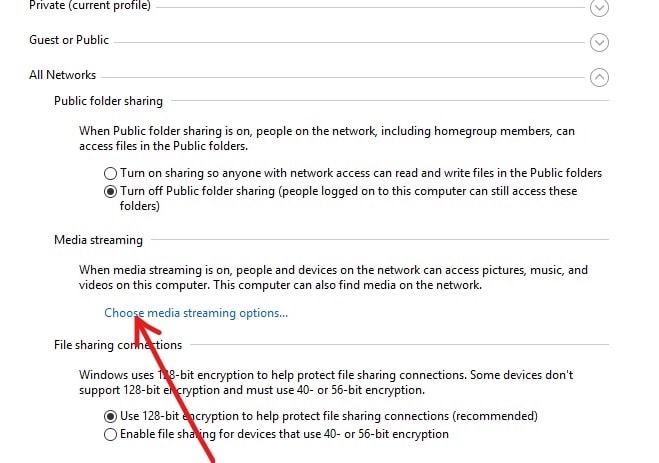
7.将出现一个新对话框(dialog box),单击打开媒体流(Turn on Media Streaming )按钮。

8.在下一个屏幕上,您将看到以下选项:
a.第一个选项是为您的媒体库输入一个自定义名称(custom name),以便您在想要访问其内容时轻松识别它。
b.第二个选项(b.Second option)是显示本地网络(Local network)或所有网络上的设备。默认情况下,它设置为Local network。
c.最后一个选项(c.Last option)是您将看到启用DLNA的设备列表,其中显示当前允许哪些设备访问您的媒体内容。您可以随时取消选中您不想共享多媒体内容的设备旁边的(multimedia content)允许(uncheck Allowed)选项。

9.命名您的网络多媒体库(network multimedia library)并选择能够读取它的设备。
注意:(Note:)如果您希望所有设备都能够访问此媒体库,请从“显示设备”下拉列表中选择所有网络。

10.如果您的 PC 处于睡眠状态,则其他设备将无法使用多媒体内容,因此您需要单击(multimedia content)“选择电源选项”(“Choose power options”) 链接并将您的 PC 配置为保持唤醒状态。
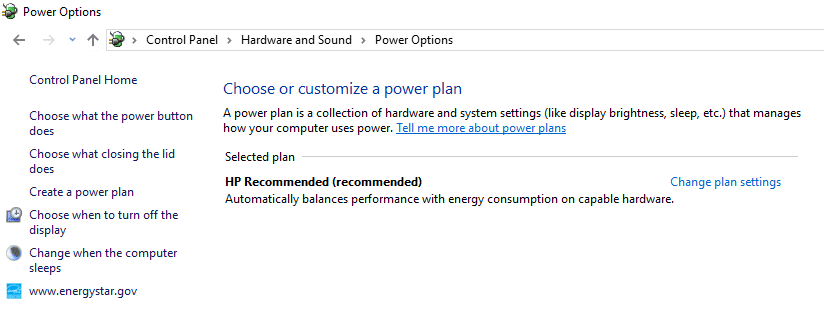
11.现在从左侧窗格中单击(left-hand window pane click)“更改计算机睡眠(Change when the computer sleeps)时间”链接。
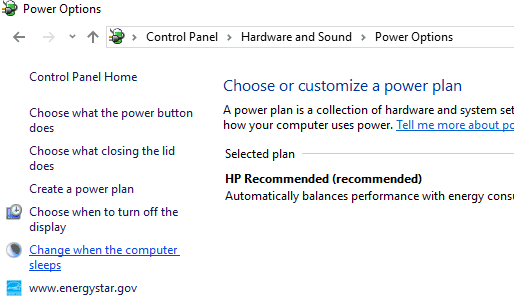
12.接下来,您将能够编辑您的电源计划(power plan)设置,确保相应地更改睡眠时间(sleep timing)。

13.最后,要保存更改,请单击保存更改按钮。(Save changes button.)
14.返回并单击屏幕底部的确定按钮。( OK button)

完成这些步骤后,DLNA 服务器(DLNA server)现已启用,您的帐户库(音乐(Music)、图片(Pictures)和视频(Videos))将自动共享到您有权访问的任何流媒体设备。如果您选择了所有网络,那么您的多媒体数据将对所有设备可见。
现在您已经在电视上观看了 PC 上的内容,在大屏幕上观看它一定是一种激动人心的体验,但是如果您决定不再需要DLNA 服务器(DLNA server)或者您只是不喜欢从您的 PC 共享内容,然后您可以随时轻松禁用DLNA 服务器(DLNA server)。
如何在 Windows 10 上禁用 DLNA 服务器(How to Diable DLNA Server on Windows 10)
如果您想禁用DLNA 服务器(DLNA server),您可以按照以下步骤操作:
1.按Windows Key + R打开运行对话框。
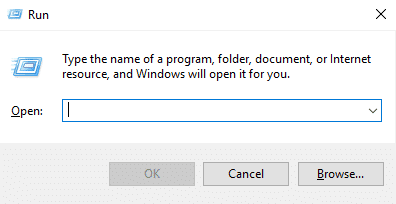
2.在“运行”框中键入(Run box)以下命令(below command),然后按 Enter(Enter):
服务.msc(services.msc)

3.这将打开服务(Services)窗口,如下图所示。
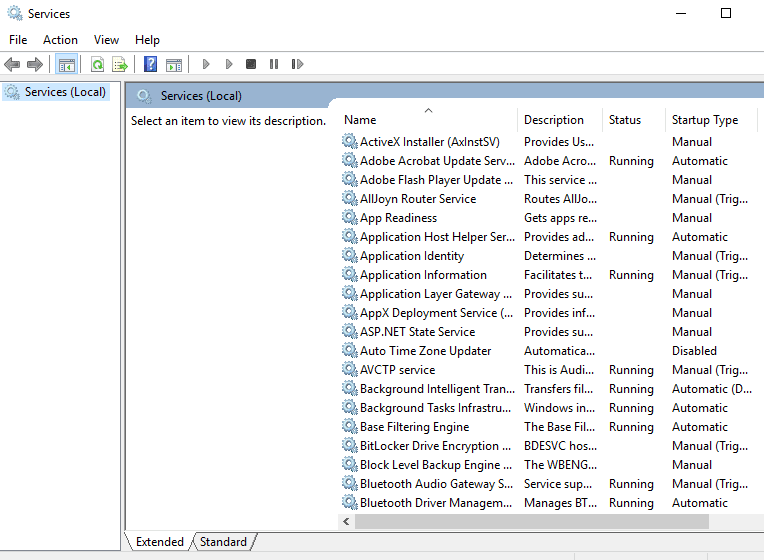
4.现在找到“ Windows Media Player 网络共享服务(Windows Media Player Network Sharing Services)”。

5.双击它,将出现下面的对话框(below dialog box)。

6.通过从下拉菜单中选择手动选项将启动类型设置为手动( Startup type as Manual)。
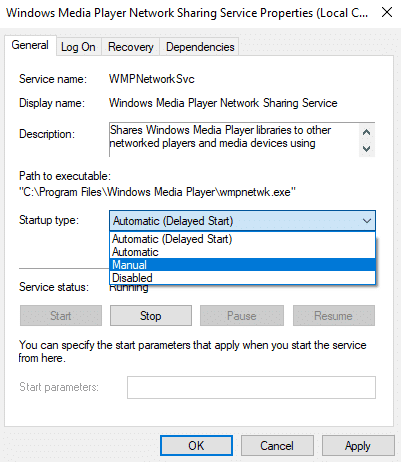
7.单击停止按钮(Stop button)停止服务。

8.单击应用(Apply),然后单击确定以保存更改。
完成上述步骤后,您之前启用的DLNA 服务器(DLNA server)将被成功禁用,其他设备将无法访问您的PC 多媒体内容(PC multimedia content)。
推荐的:(Recommended:)
- 修复(Fix Page Fault)Windows 10中的非分页区域错误(Nonpaged Area Error)中的页面错误
- 6种(Ways)删除系统错误内存转储文件的方法(Delete System Error Memory Dump Files)
- 适用于Windows 10的5款最佳视频编辑软件(Best Video Editing Software)
- 修复 Internet Explorer(Fix Internet Explorer)已停止工作
我希望这篇文章对您有所帮助,您现在可以轻松地在 Windows 10 上启用 DLNA 服务器(Enable DLNA Server on Windows 10), 但是如果您对本教程仍有任何疑问,请随时在评论部分提出。
What is DLNA Server & How to enable it on Windows 10?
What is DLNA Server & How to enable it on Windows 10: There was a time not long ago when people used DVD’s, Blu-rays, etc. to watch movies or songs on their TV, but nowadays you don’t need to purchase a CD or DVD anymore. This is because now you can directly connect your PC to your TV and enjoy any movies or songs directly on your TV. But now you must be wondering how does one connect their PC to TV to enjoy streaming moves or songs? The Answer to this question is that you can connect your PC to the TV using DLNA server.
DLNA Server: DLNA stands for Digital Living Network Alliance is a special software protocol and non-profit collaborative standards organization which allows devices such as TVs and media boxes on your network to discover media content stored on your PC. It enables you to share digital media between multimedia devices. DLNA is quite useful as it allows you to share media collection stored at one place with various devices with just one click. You can easily create a DLNA server on Windows 10 and start using media collection of your computer.
DLNA is also compatible with smartphones and can be used to stream content on HDTV which means if you have some cool or entertaining content on your smartphones and you want to watch it on a big screen, then you can do so by using DLNA server. Here your smartphone will act as the remote control.
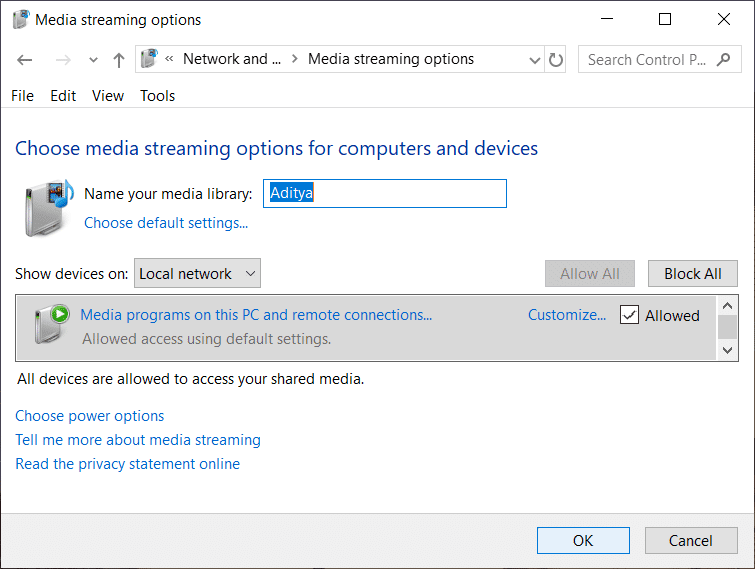
DLNA works with cables, satellites, and telecom so that they can ensure data protection on each end, i.e. from where it is transferring data to and where data is transferring. DLNA certified devices include smartphones, tablets, PCs, TV sets, etc. DLNA can be used to share videos, pictures, images, movies, etc.
Now we have discussed all about DLNA server and its uses but one thing which you still need to discuss is how to enable DLNA on Windows 10? Well, don’t worry with a couple of clicks, you can enable the built-in DLNA server in Windows 10 and start streaming your media files.
How to Enable DLNA Server on Windows 10
Make sure to create a restore point just in case something goes wrong.
Windows 10 does not provide an option to enable DLNA server through Settings so you need to use Control Panel in order to enable DLNA server. To enable DLNA server on Windows 10, follow the below steps:
1.Type control panel in the Windows search bar then click on Control Panel from the search result.

2.Click on Network and Internet option.
Note: Make sure to select Category from the “View by:” drop-down.

3.Under Network and Internet, click on Network and Sharing Center.

4.Click on the “Change advanced sharing settings” link from the left-hand window pane.

5.Under Change sharing options, click on the downwards arrow next to All Network.

6.Click on “Choose media streaming options” link under Media streaming section.
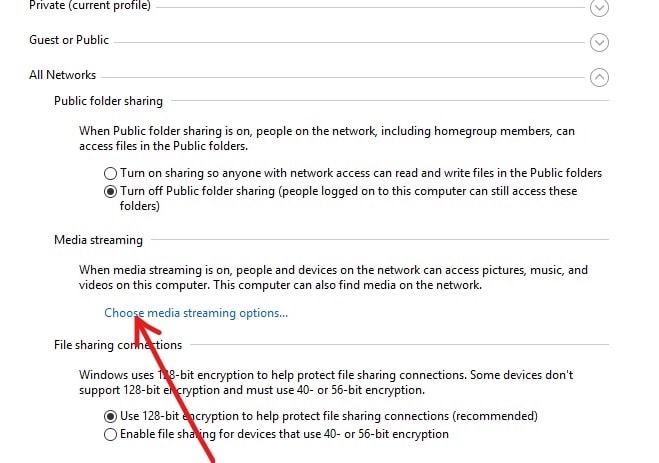
7.A new dialog box will appear, click on Turn on Media Streaming button.

8.On the next screen, you will see the following options:
a.The first option is to enter a custom name for your media library so that you can easily identify it whenever you want to access its content.
b.Second option is to whether to show the devices on Local network or All network. By default, it is set to Local network.
c.Last option is where you will see a list of DLNA enabled devices which shows which devices are currently allowed access to your media content. You can always uncheck Allowed option next to the devices you don’t want to share your multimedia content.

9.Name your network multimedia library and choose devices which will be able to read it.
Note: If you want all the devices to able to access this media library then choose All network from the “Show devices on” drop-down.

10.If your PC is sleeping then the multimedia content will not be available to other devices, so you need to click the “Choose power options” link and configure your PC to stay awake.
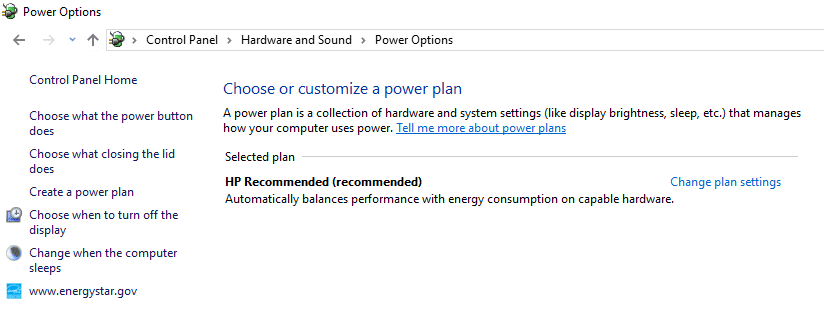
11.Now from the left-hand window pane click on “Change when the computer sleeps” link.
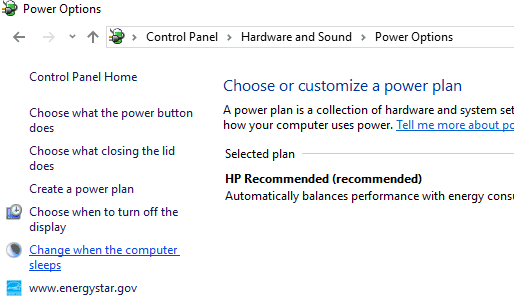
12.Next, you will be able to edit your power plan settings, make sure to change the sleep timing accordingly.

13.Finally, to save changes click on the Save changes button.
14.Go back and click on the OK button available at the bottom of the screen.

Once you have completed the steps the DLNA server is now enabled and your account libraries (Music, Pictures, and Videos) will automatically be shared to any streaming devices to which you have given access to. And if you have chosen All networks then your multimedia data will be visible to all the devices.
Now you have watched content from your PC on the TV and it must be a thrilling experience to watch it on a big screen but if you have decided that you don’t need DLNA server any more or you just don’t like the idea of sharing content from your PC then you can easily disable the DLNA server whenever you want.
How to Diable DLNA Server on Windows 10
If you want to disable DLNA server then you can do so by following steps below:
1.Press Windows Key + R to open the Run dialog box.
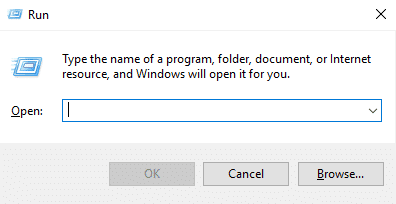
2.Type the below command in the Run box and hit Enter:
services.msc

3.This will open the Services window as shown in the below image.
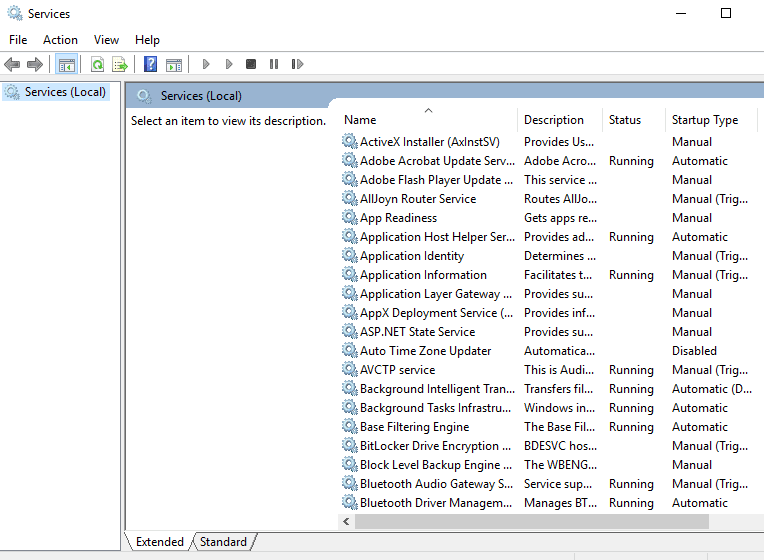
4.Now find “Windows Media Player Network Sharing Services”.

5.Double-click on it and the below dialog box will appear.

6.Set the Startup type as Manual by choosing Manual option from the dropdown menu.
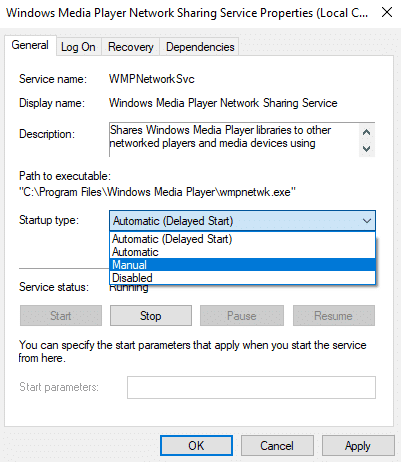
7.Click on the Stop button to stop the service.

8.Click Apply followed by OK to save changes.
After completing the above steps, your DLNA server which was earlier enabled will be disabled successfully and no other device will be able to access your PC multimedia content.
Recommended:
I hope this article was helpful and you can now easily Enable DLNA Server on Windows 10, but if you still have any questions regarding this tutorial then feel free to ask them in the comment’s section.